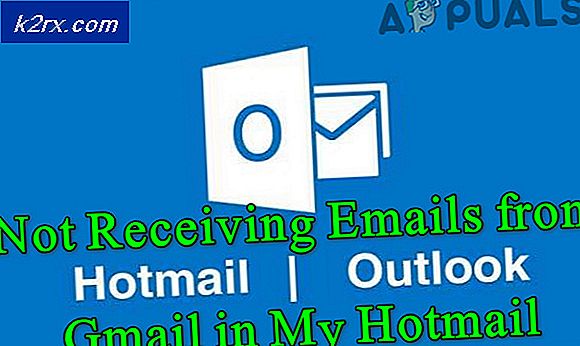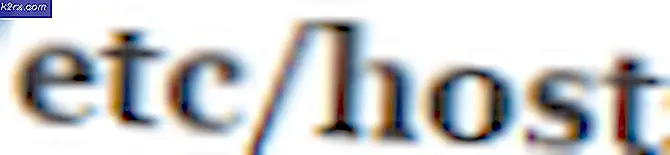Så säkerhetskopierar och återställer Mozilla Thunderbird
Thunderbird är en öppen källkods e-postprogramvara som används av ett stort antal användare på internet, med tusentals plugins tillgängliga gratis. Behovet av att säkerhetskopiera uppstår emellertid när antingen din brevlådeprofil är skadad, vilket medför att funktionerna är begränsade ELLER du kan bara migrera till en ny dator där du vill ha exakt samma struktur, post och kontakter kopierade.
Med MozBackup blir det väldigt lätt att säkerhetskopiera och återställa.
Du kan ladda ner MozBackup Ladda ner här
För att börja, följ stegen nedan.
Stäng Thunderbird om den är öppen och kör MozBackup-inställningen. Välj skärm av operativ typ Mozilla Thunderbird och klicka på Nästa.
Klicka på Nästa, skärmen Profilval visas. Om du har flera profiler på Thunderbrid kommer de att visas under Välj den profil du vill säkerhetskopiera väljer den profil du vill säkerhetskopiera.
PRO TIPS: Om problemet är med din dator eller en bärbar dator, bör du försöka använda Reimage Plus-programvaran som kan skanna förvaret och ersätta korrupta och saknade filer. Detta fungerar i de flesta fall där problemet uppstått på grund av systemkorruption. Du kan ladda ner Reimage Plus genom att klicka härUnder Spara säkerhetskopiering till mappavsnitt väljer du vart du vill att säkerhetskopieringen ska sparas. Det här kan vara din externt anslutna enhet eller en mapp på samma dator, om återställningen ska göras på samma sätt.
Klicka på Nästa, du kommer att få ett val om du lägger ett lösenord i din fil. Gör valet och klicka på Nästa. Välj komponenterna här som du vill säkerhetskopieras.
Klicka på Nästa, MozBackup börjar säkerhetskopiera din profil och kommer att indikera detta i en framdriftsfält som visas på skärmen.
Klicka på Slutför, när säkerhetskopieringen är klar. Om du nu vill återställa profilen på samma system kör du samma kopia av MozBackup, annars laddar du om det på det system där du önskar att profilen ska återställas. Gå sedan igenom samma steg som ovan för att köra installationsprogrammet och välj Återställ en profil från menyn Operativ typ. Klicka på Bläddra för att välja den säkerhetskopierade filen och klicka på Nästa, Nästa och Slutför.
PRO TIPS: Om problemet är med din dator eller en bärbar dator, bör du försöka använda Reimage Plus-programvaran som kan skanna förvaret och ersätta korrupta och saknade filer. Detta fungerar i de flesta fall där problemet uppstått på grund av systemkorruption. Du kan ladda ner Reimage Plus genom att klicka här